Gestión de Colas
Descripción general
Las colas son los eslabones que mantienen unido el sistema de Eleveo. Los datos históricos que el sistema recibe se emparejan a una cola. El pronóstico accede a los datos históricos correctos al seleccionar la cola que le corresponde. El programa selecciona el pronóstico correcto mediante el uso del nombre de la cola y el intervalo de fechas que abarca.
El programa selecciona las personas a las que se asignará el trabajo porque están asignadas a la misma cola del pronóstico. 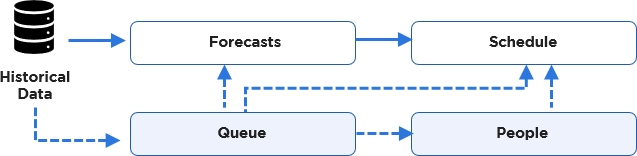
Tenga en cuenta que solo los usuarios que tengan asignado el rol WFM_ANALYST podrán agregar, modificar o eliminar colas. Obtenga más información sobre Roles de Workforce Management.
Anuncio de video
En este tutorial de video, nuestro instructor ofrece una introducción a las colas de WFM.
Cómo mostrar las colas existentes
Para visualizar las colas existentes en el sistema, expanda el módulo Administración desde el árbol de navegación y haga clic en Colas. Se abrirá la pantalla Colas.
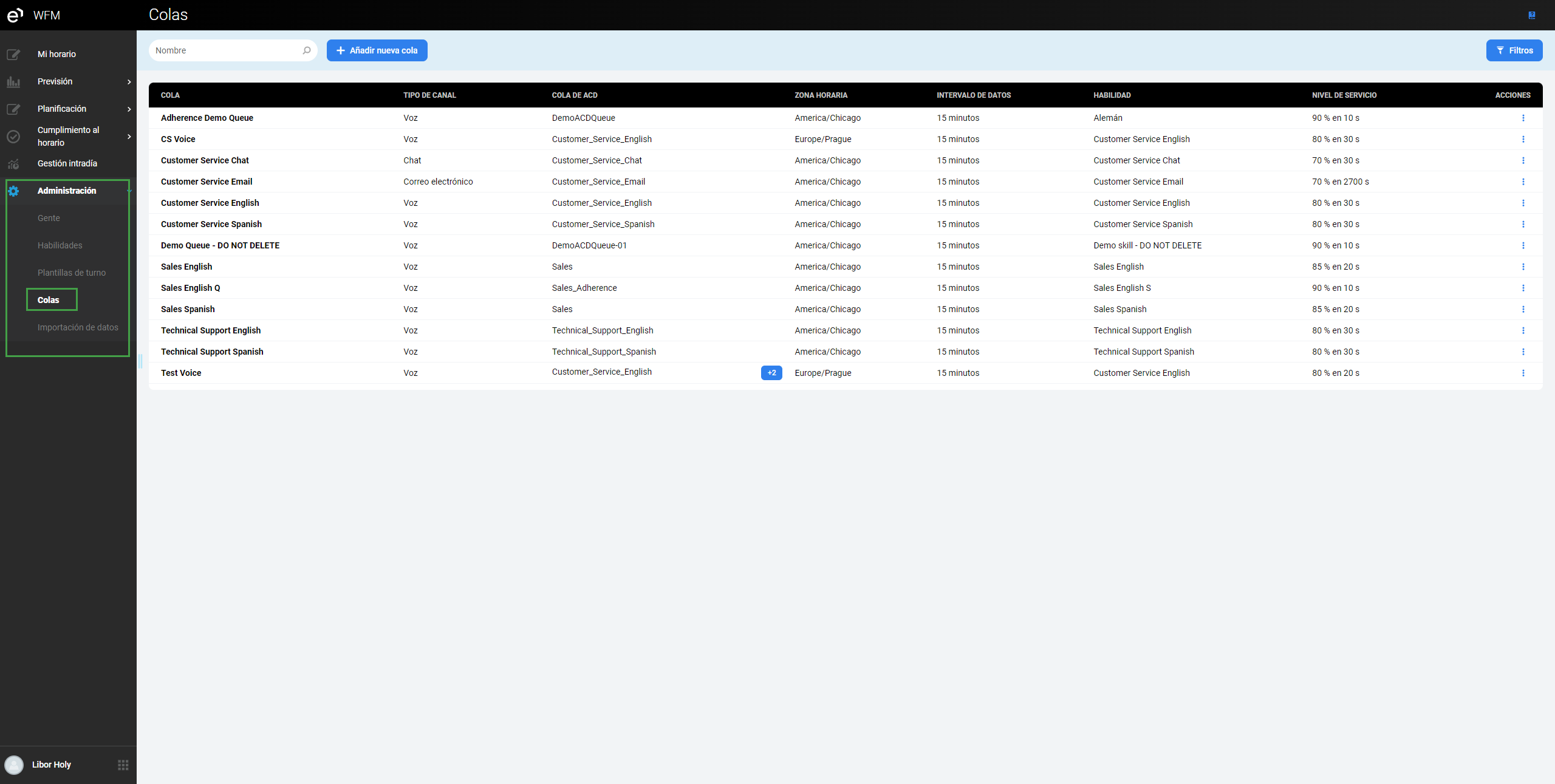
La información básica de cada cola se mostrará en las siguientes columnas:
Cola: el nombre de la cola (nombre local en la aplicación)
Tipo de canal: el medio de comunicación que se usa para manejar la cola (Voz, Email o Chat)
Cola de ACD: el nombre de la cola asociada en el sistema ACD
Zona horaria: la zona horaria predeterminada en la que opera la cola
Intervalo de datos: el intervalo de tiempo predeterminado de los datos históricos de la cola, que se obtiene de la cola ACD seleccionada.
Habilidad: el nombre de la habilidad necesaria para gestionar la cola
Nivel de servicio: el nivel de servicio asignado a la cola
Tenga en cuenta los siguientes parámetros:
Cola de ACD: aunque las colas se originan en el sistema ACD, también deben configurarse en la aplicación Eleveo WFM. Después de que se importen los datos de una cola, el nombre de la cola de ACD se podrá ver desde el menú desplegable. Una vez visibles, los usuarios dispondrán de diversas opciones a la hora de configurar las colas de Eleveo:
configurar la cola Eleveo como una coincidencia 1:1 con la cola de ACD, con la misma convención de nomenclatura;
configurar la cola Eleveo con un nombre totalmente distinto;
configurar varias colas Eleveo que coincidan con la misma cola de ACD;
configurar una única cola Eleveo que corresponda a varias colas de ACD.
Habilidad: Tenga en cuenta que cada cola puede tener solo una habilidad asignada.
Nivel de servicio: es el porcentaje de llamadas que se deben responder en un plazo determinado (por ejemplo, 20% en 60 s significa que 20% de las llamadas se deben responder en un plazo de 60 segundos).
La columna Acciones habilita las siguientes acciones en la cola:
El botón Asignar gente (
 ) nos permite asignar personas a la cola. Esta opción está disponible solo para usuarios que tengan asignado el rol WFM_ANALYST
) nos permite asignar personas a la cola. Esta opción está disponible solo para usuarios que tengan asignado el rol WFM_ANALYSTEl botón Editar (
 ) permite modificar la cola; esta opción solo está disponible para los usuarios que tienen asignado el rol WFM_ANALYST
) permite modificar la cola; esta opción solo está disponible para los usuarios que tienen asignado el rol WFM_ANALYSTEl botón Eliminar (
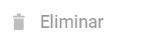 ) nos permite borrar la cola. Esta opción está disponible solo para usuarios que tengan asignado el rol WFM_ANALYST
) nos permite borrar la cola. Esta opción está disponible solo para usuarios que tengan asignado el rol WFM_ANALYST
Cómo agregar una nueva cola
Para agregar una nueva cola, haga clic en el botón Añadir nueva cola.
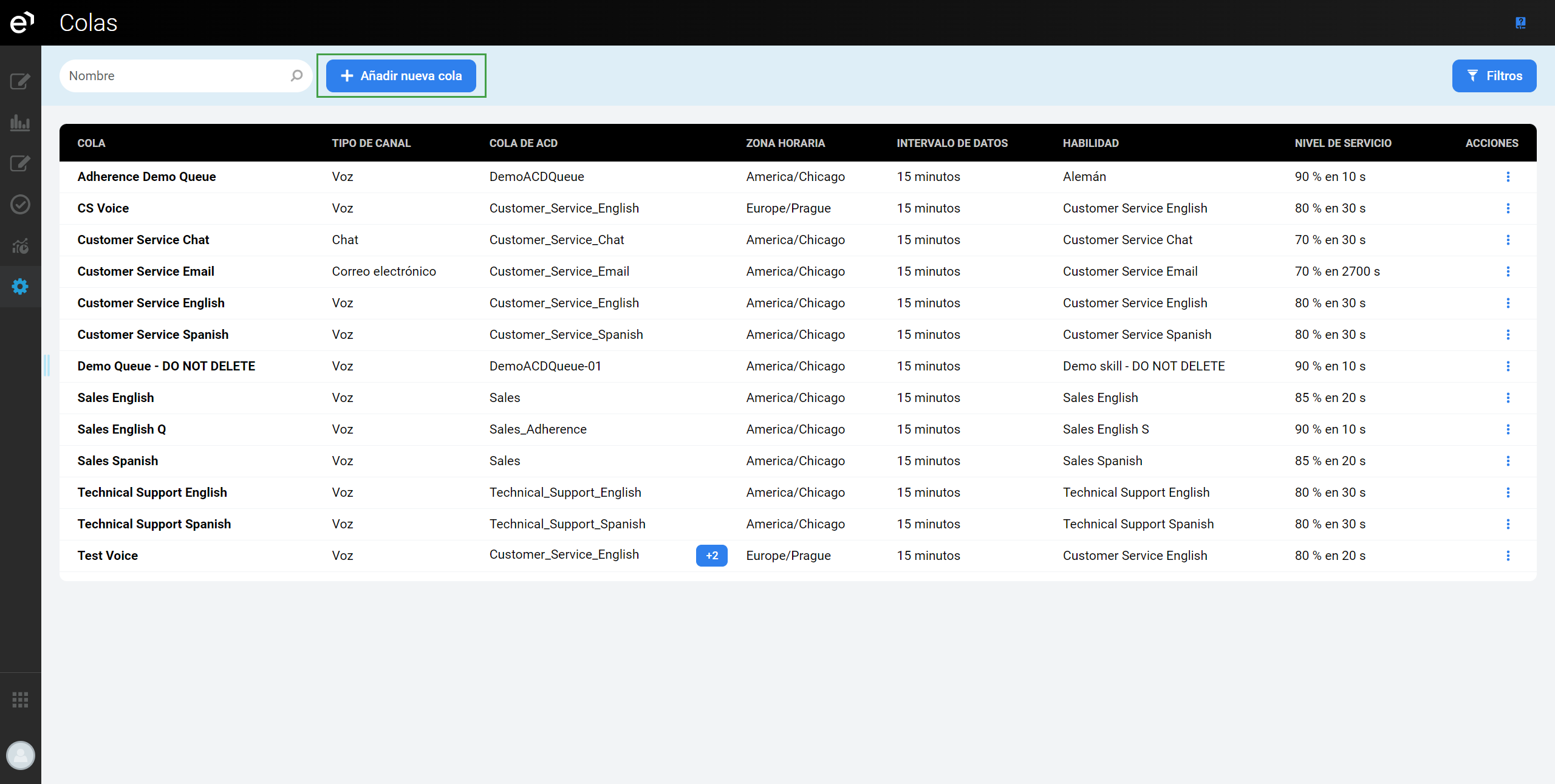
Se abrirá el panel Añadir nueva cola.
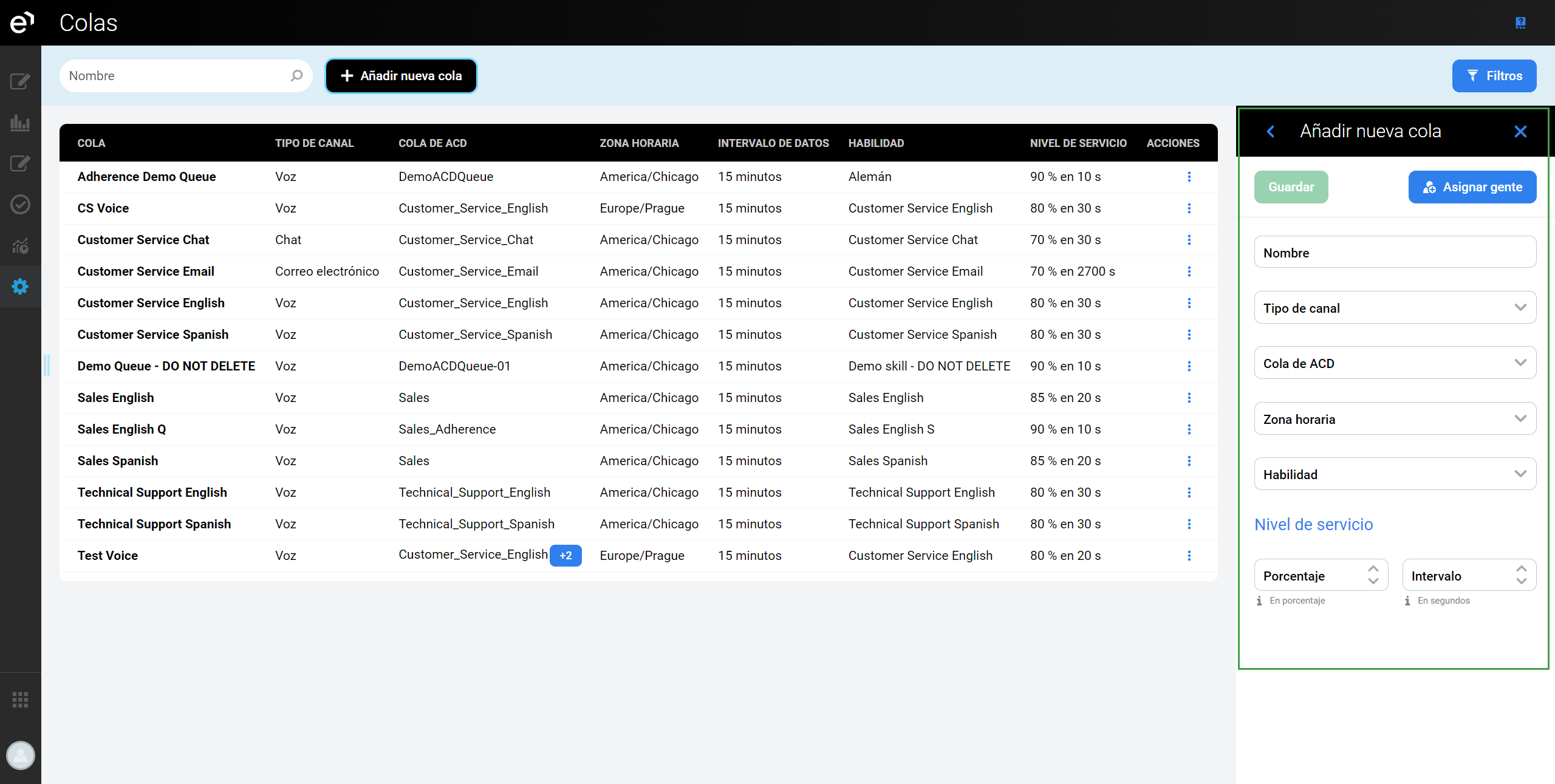
Complete los siguientes datos:
Nombre: el nombre de la cola
Tipo de canal: el medio de comunicación que se usa para gestionar la cola (seleccione del menú desplegable)
Cola de ACD: el nombre de la cola asociada en el sistema ACD (seleccione del menú desplegable, es posible seleccionar más de una cola ACD).
Zona horaria: la zona horaria predeterminada en la que opera la cola
Habilidad: el nombre de la habilidad necesaria para gestionar la cola (seleccione del menú desplegable; se muestran todas las habilidades que se mencionan en la pantalla Habilidades).
Nivel de servicio: Porcentaje (%): el nivel de servicio asignado a la cola
Nivel de servicio: Intervalo (s): intervalo de tiempo para el que se define el nivel de servicio
No está obligado a seleccionar una habilidad. Si no se ha seleccionado ninguna habilidad, cualquier persona puede gestionar esa cola.
Haga clic en el botón Asignar gente o en la flecha (<) para expandir el panel Gente disponibles.
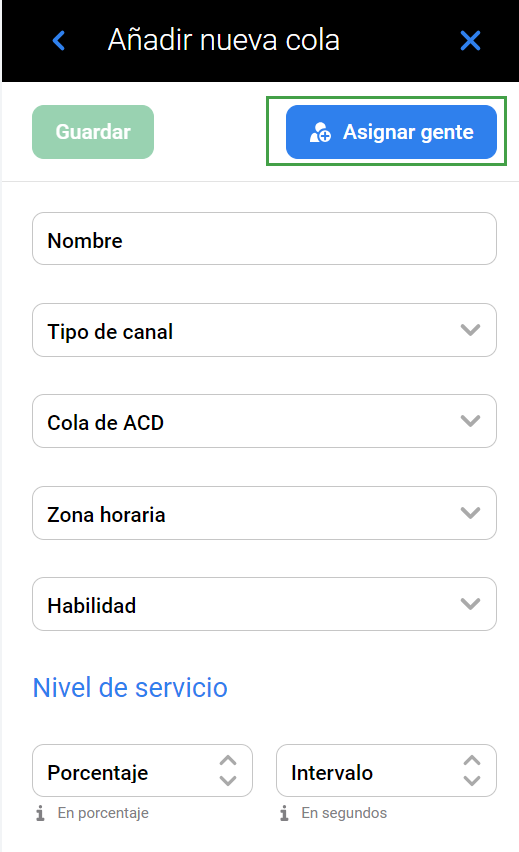
El panel Gente disponibles nos permite asignar personas a la cola. Solo se mencionan las personas que cuenten con las habilidades necesarias para gestionar esta cola específica.
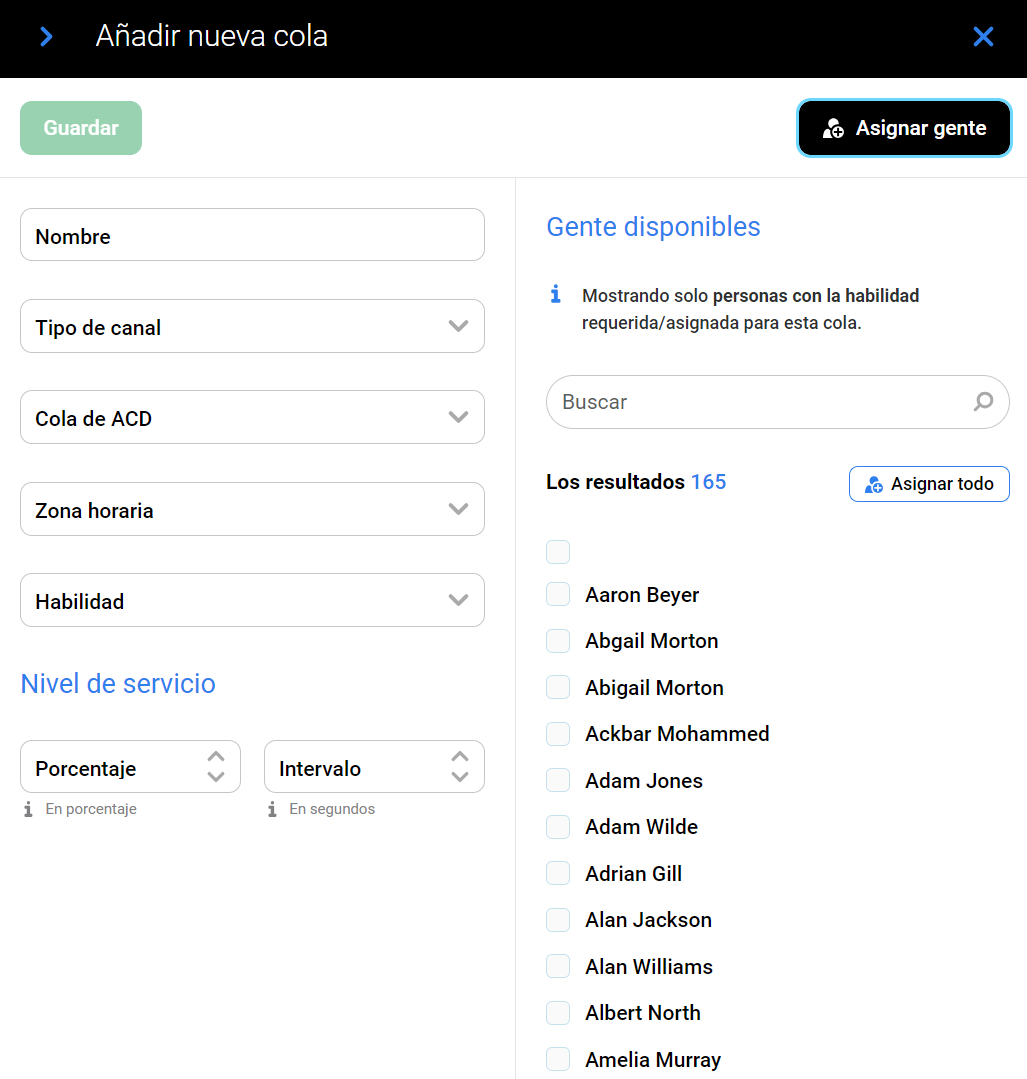
Si no se necesita ninguna habilidad, se mencionan todas las personas.
Use las casillas de verificación para seleccionar personas y asignarlas a la cola. Para asignar todas las personas disponibles a la vez, seleccione la casilla Asignar todo. Para eliminar la selección, use el botón Desasignar todo.
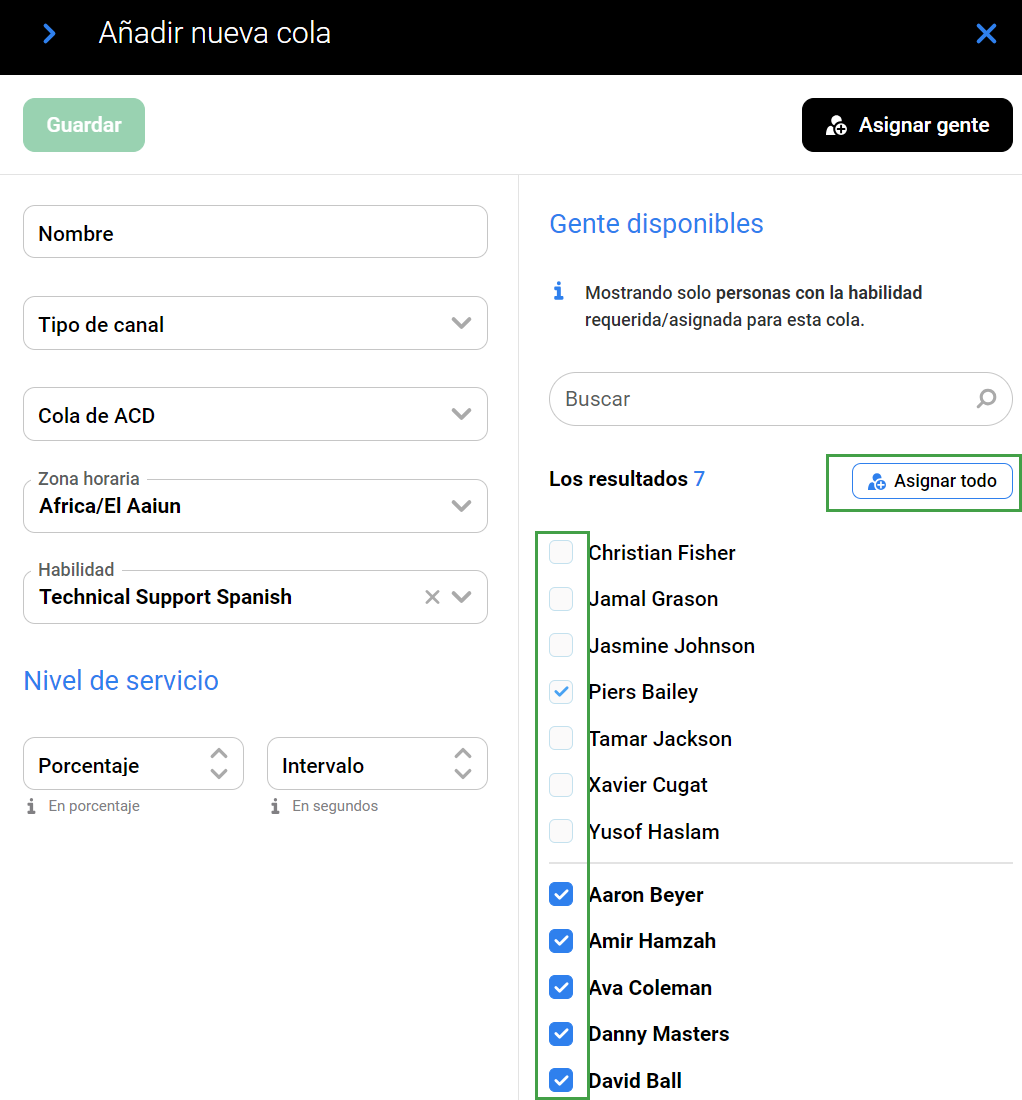
Tenga en cuenta la siguiente información:
No es obligatorio asignar personas en este paso. También es posible asignar personas a una cola al agregar o editar los datos de una persona desde la pantalla Gente. Sin embargo, si se asigna una persona a una cola desde la pantalla Colas, este cambio de configuración se ve reflejado inmediatamente en la pantalla Gente, en la columna Colas.
Si las personas ya están asignadas a una cola, pero luego se modifica la habilidad asignada a esta cola, se muestra una advertencia:
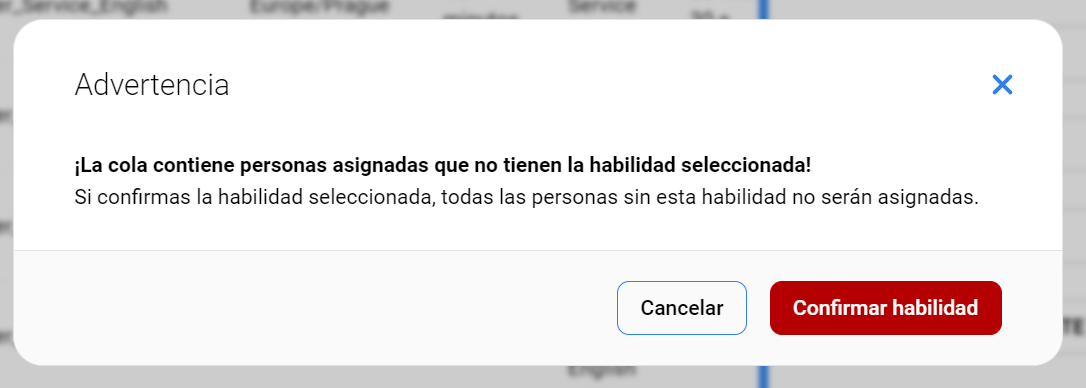
Tras confirmar el cambio de la habilidad, se eliminarán de la cola las personas que no tengan esa habilidad.
Haga clic en el botón Asignar gente o en la flecha (>) para ocultar el panel Gente disponibles.
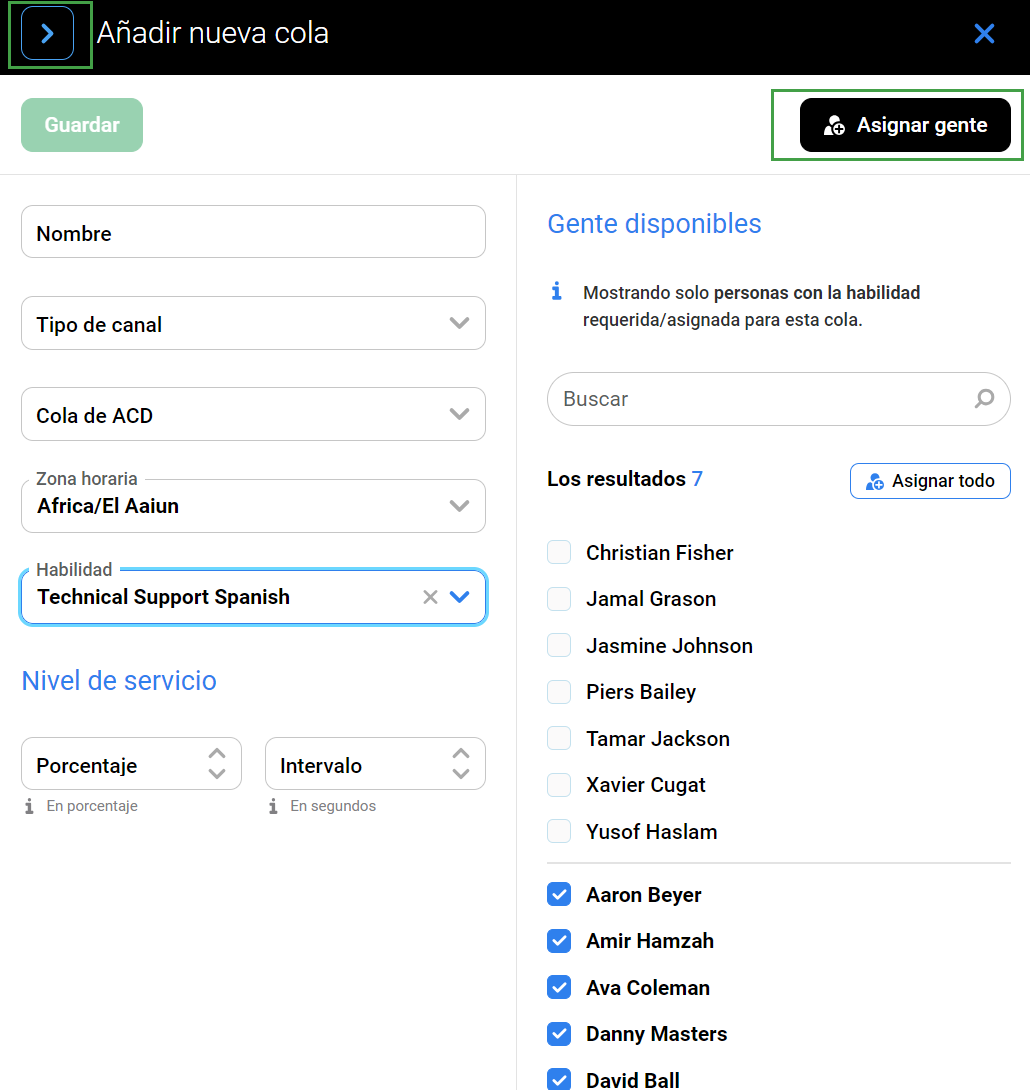
Haga clic en el botón Guardar para confirmar la acción.
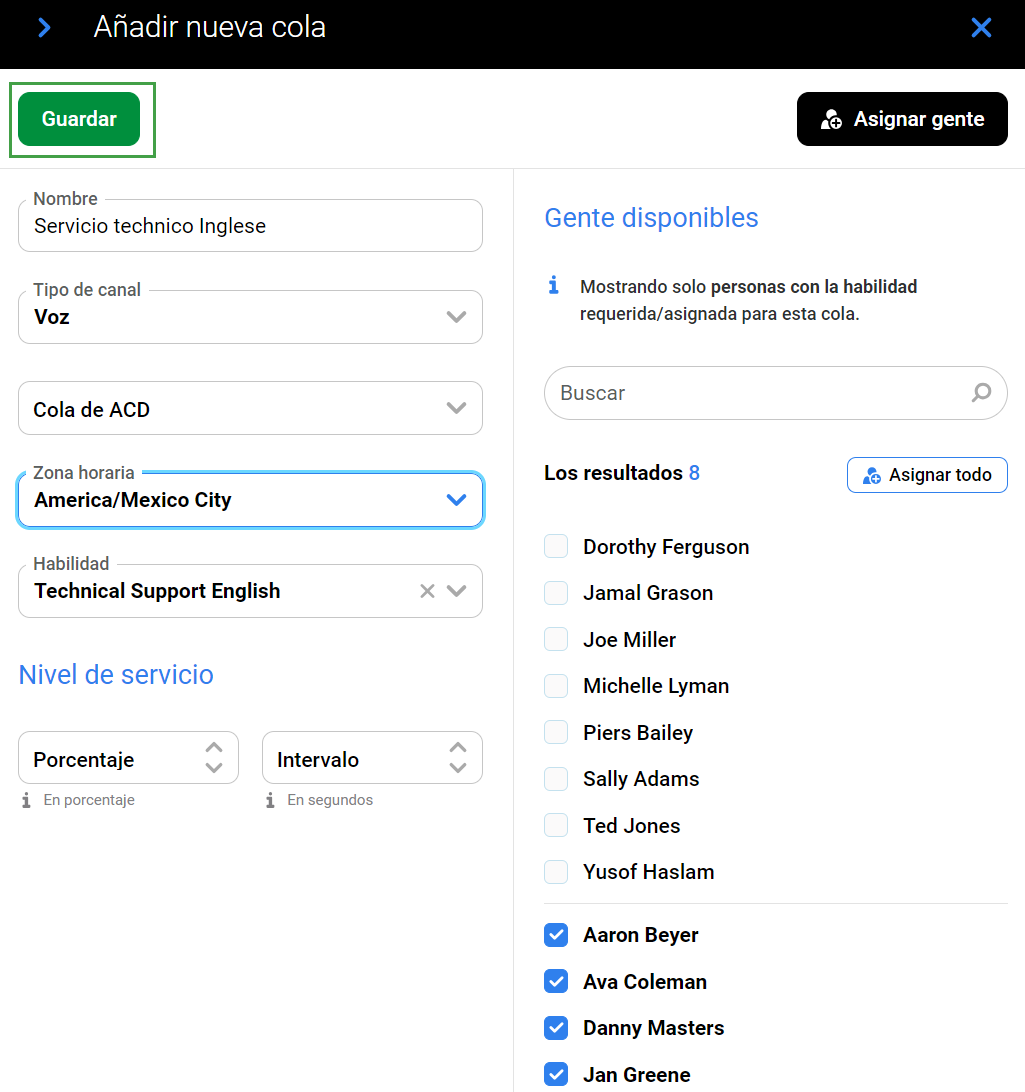
Otra opción es hacer clic en los botones Cancelar o Cerrar (
Cómo combinar colas ACD
Se pueden combinar varias colas ACD mientras se agrega una nueva cola WFM. La funcionalidad se usa para múltiples colas de bajo volumen definidas dentro de un ACD que pueden ser gestionadas por el mismo grupo de personas. Las colas individuales de ACD con volúmenes bajos no tendrán (por sí solas) tanto volumen, lo que puede hacer que el pronóstico contenga muchos ceros y, por tanto, no tenga ningún requisito. Sin embargo, tras ser combinadas, estas mismas colas pueden tener un volumen de contactos lo suficientemente grande como para facilitar la creación de un pronóstico más fiable, que pueda utilizarse durante todo el periodo de programación.
Cuando se combinen las colas, se sumará el Volumen de contacto, pero el Tiempo promedio de gestión se calculará como una media ponderada.
Se recomienda encarecidamente que la combinación de colas se haga bajo la supervisión de un consultor de WFM. Solo deben combinar colas aquellas personas con suficientes conocimientos y experiencia en este tipo de prácticas.
La combinación de colas en Eleveo WFM no afecta a las colas del ACD, todos los informes del ACD seguirán proporcionando informes a nivel de cola del ACD.
Para combinar colas de ACD, seleccione más de una cola de ACD en el menú desplegable durante la creación de colas de WFM. Solo se podrán combinar aquellas colas que tengan el mismo intervalo de tiempo que el de los datos históricos.
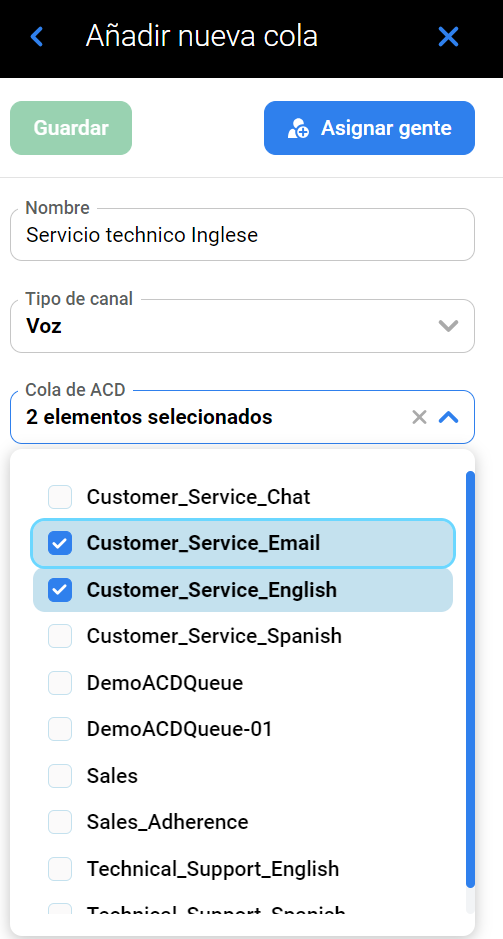
Ejemplo
Hay dos colas ACD: "Atención al cliente en español" y "Escalamientos en español". Ambas requieren las mismas habilidades y pueden ser gestionadas por el mismo grupo de personas. Ninguna de las colas tiene mucho volumen, por lo que es posible que el pronóstico contenga muchos ceros. Una vez combinadas, es posible que tengan un volumen de contactos lo suficientemente grande como para facilitar la creación de un pronóstico más fiable. Es una buena idea combinar estas colas.
Los datos de ambas colas ACD deben importarse a la aplicación WFM. Una vez importados, las colas podrán verse en el menú desplegable del panel Agregar nueva cola. Podemos crear una nueva cola y titularla "Combo_español", y seleccionar dos colas ACD ("Atención al cliente en español" y "Escalamientos en español") para combinarlas. Como resultado de esta selección, se crearán previsiones y programas para la cola "Combo_Español" que se creó a nivel local, a partir de los datos de las colas ACD nombradas "Atención al cliente en español" y "Escalamientos en español".
Cómo editar una cola
Para editar una cola, haga clic en el botón Editar (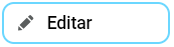
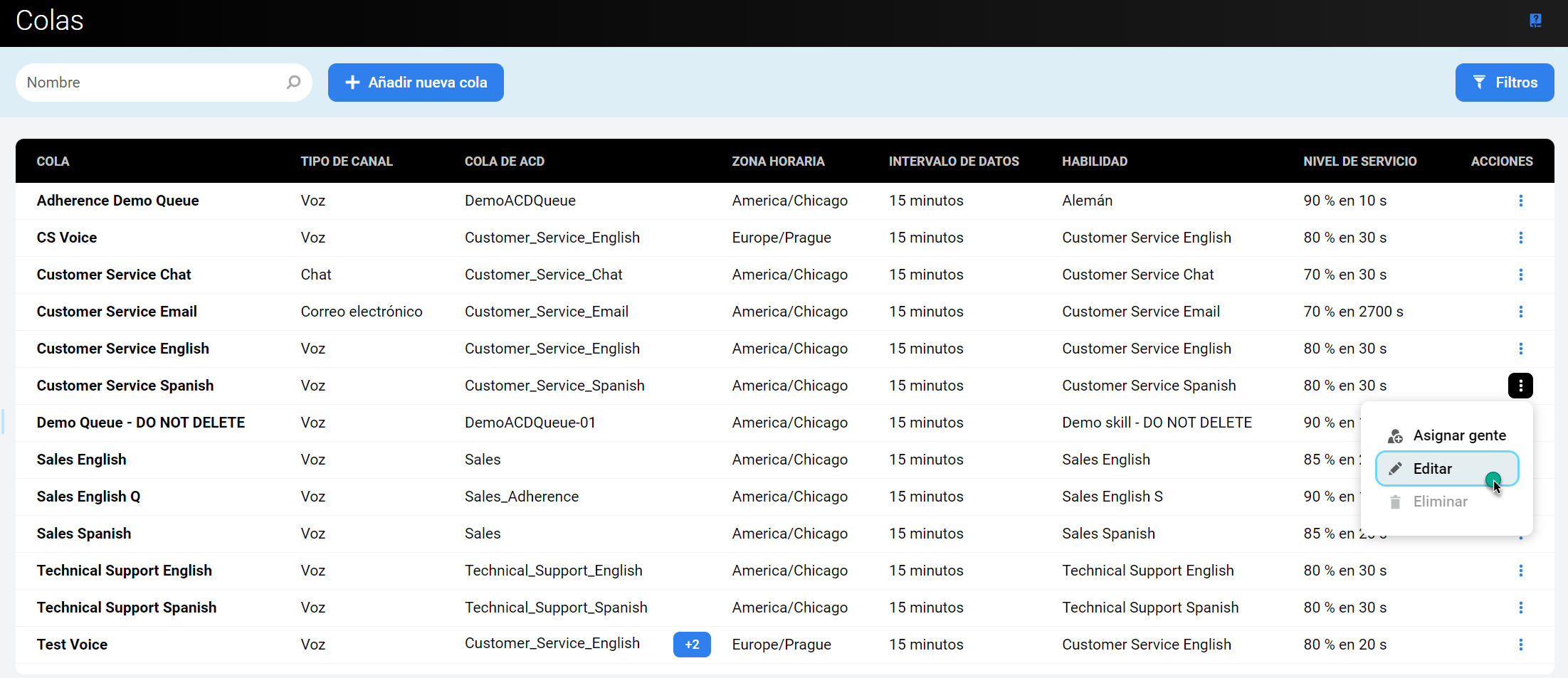
Se abrirá el panel Editar cola. Las siguientes reglas se aplican a la edición de una cola:
Si una cola no se usa para ningún pronóstico ni programa, se pueden modificar todos los parámetros de la cola
el nombre de la cola se puede modificar en cualquier momento
si una cola ya se utiliza en un programa, es posible modificar sus campos de nombre, colas ACD y zona horaria, pero no será posible modificar el tipo de canal, las habilidades ni el ANS
si una cola ya se utiliza en un pronóstico, es posible modificar su nombre, pero al intentar modificar tipo de canal, ANS, colas ACD, zona horaria o habilidades, se mostrará una advertencia y se volverán a calcular todas las previsiones provisionales para esta cola (las previsiones en producción no se modifican)
si una cola ya se utiliza en un pronóstico, no es posible eliminar todas las colas ACD, al menos una de las colas ACD debe permanecer seleccionada.
Se puede volver a calcular un pronóstico después de un cambio de la zona horaria de la cola. Como resultado, tanto el intervalo de pronóstico como el intervalo de datos históricos se recalculan en función de la zona horaria de la cola para comenzar a medianoche. Si el nuevo intervalo de datos históricos está fuera del intervalo de datos disponibles (el intervalo de datos importados para la cola o colas de ACD que está utilizando la cola) y el intervalo seleccionado inicialmente (el intervalo seleccionado durante la creación del pronóstico) es inferior a dos semanas, aparecerá un mensaje de error al intentar editar dicho pronóstico: "The forecast cannot be recalculated with time zone assigned to the queue due to missing historical data.” (No se pudo recalcular el pronóstico con la zona horaria asignada a la cola debido a la falta de datos históricos).
Para resolver este problema, regrese a la configuración de la cola y modifique la zona horaria de la cola. De lo contrario, cree un nuevo pronóstico con un intervalo histórico difere
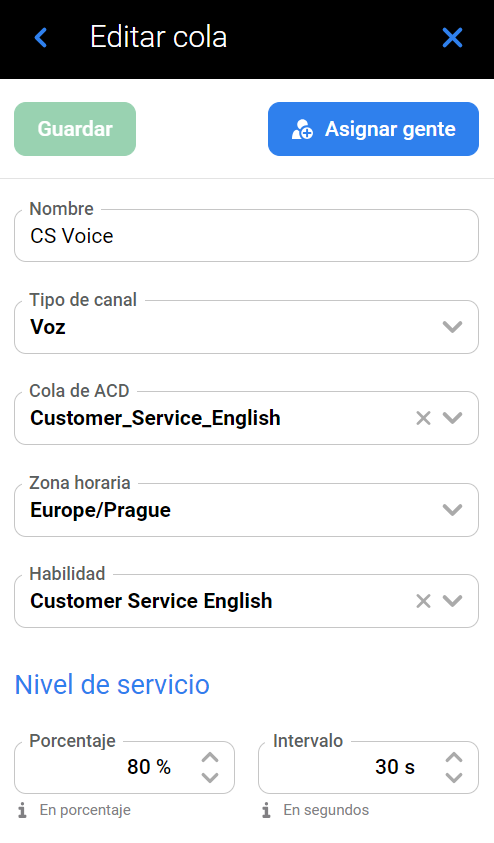
Para seleccionar o anular la selección de las colas ACD, expanda el menú desplegable y marque o desmarque las casillas correspondientes.
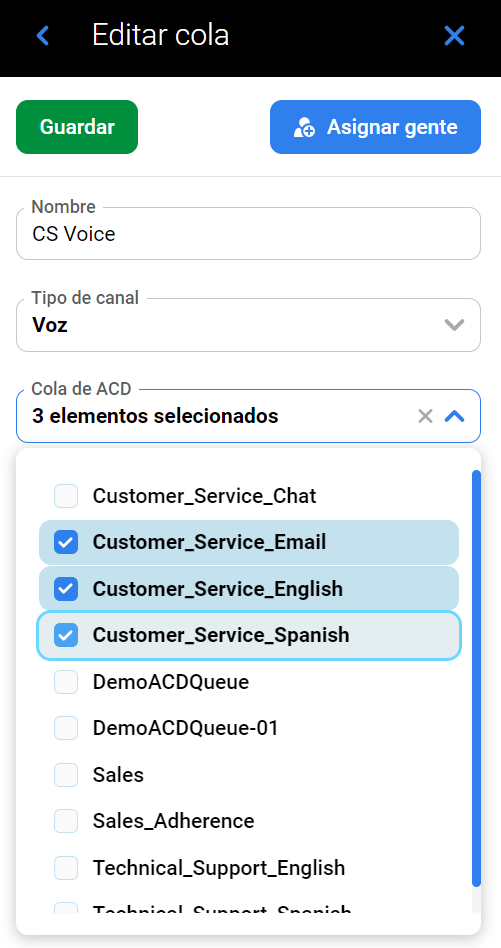
Haga clic en el botón Asignar gente o en la flecha (<) para expandir el panel Gente disponibles.

El panel Gente disponibles nos permite asignar personas a la cola. Solo se mencionan las personas que cuenten con las habilidades necesarias para gestionar esta cola. Si no se necesita ninguna habilidad, se mencionan todas las personas.
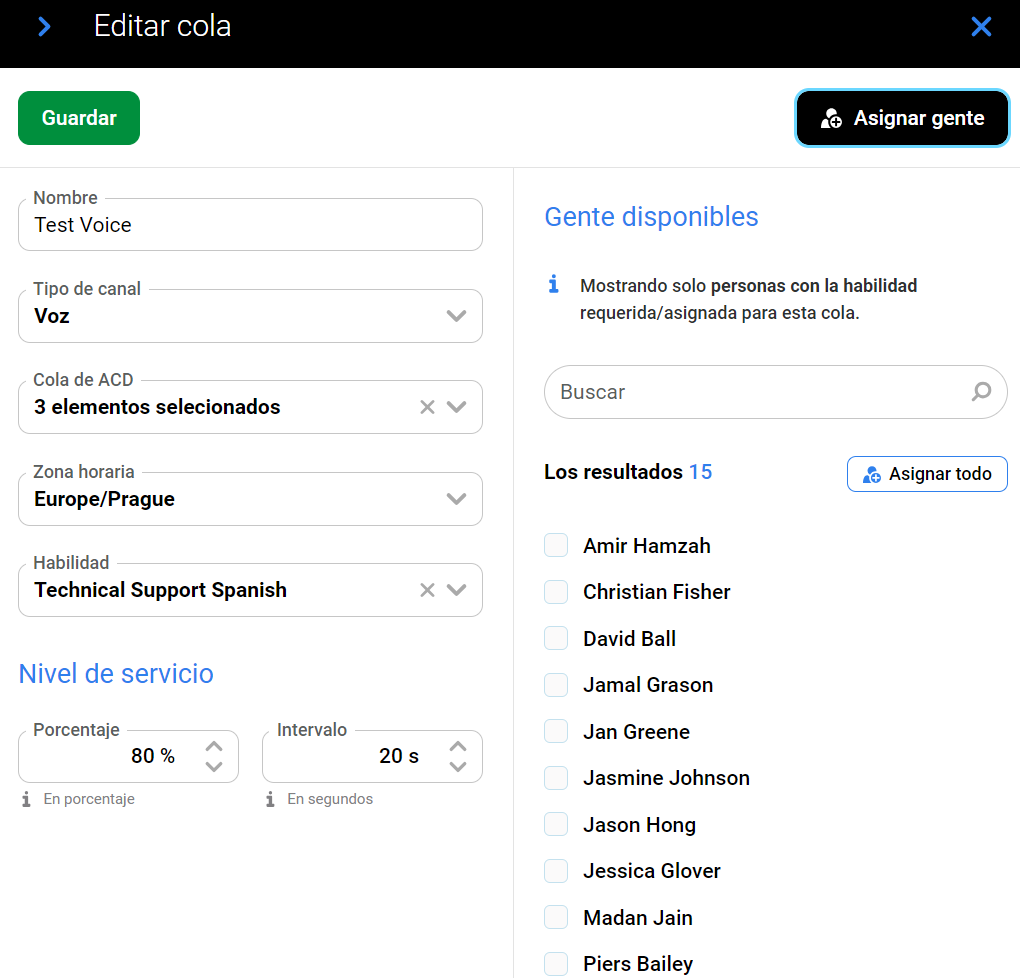
Seleccione las casillas para asignar o eliminar personas a la cola o desde ella. Obtenga más información al respecto en la sección Cómo agregar una nueva cola que se describió anteriormente.
Haga clic en Guardar para guardar los cambios. Si la cola ya está en uso, aparecerá un mensaje de advertencia.
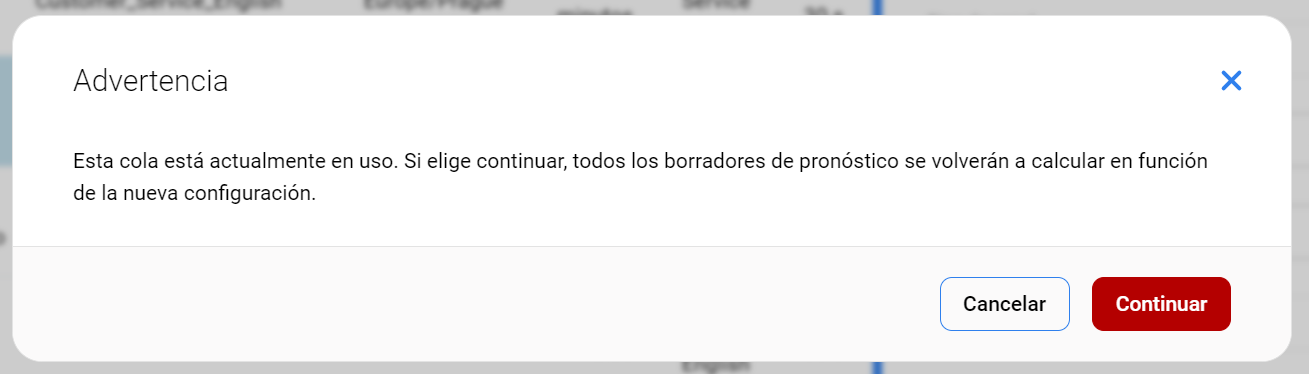
Haga clic en Continuar para editar la cola de todos modos o haga clic en Cancelar para dejar los cambios sin efecto. Otra opción es usar el botón Cerrar (X) para dejar sin efecto los cambios y cerrar el panel.
Tenga en cuenta que, aunque el nombre de la cola se muestra para todas las previsiones en la pantalla Forecasting Studio (Estudio de previsiones), no hay ninguna indicación de que la cola se haya editado después de ser usada en producción. Es posible que una cola contenga colas ACD que no sean las mismas que se utilizaron en el momento en que se calculó el pronóstico en producción.
Cómo asignar o eliminar personas
Para asignar personas a una cola (o eliminarlas de ella), haga clic en el botón Asignar gente.
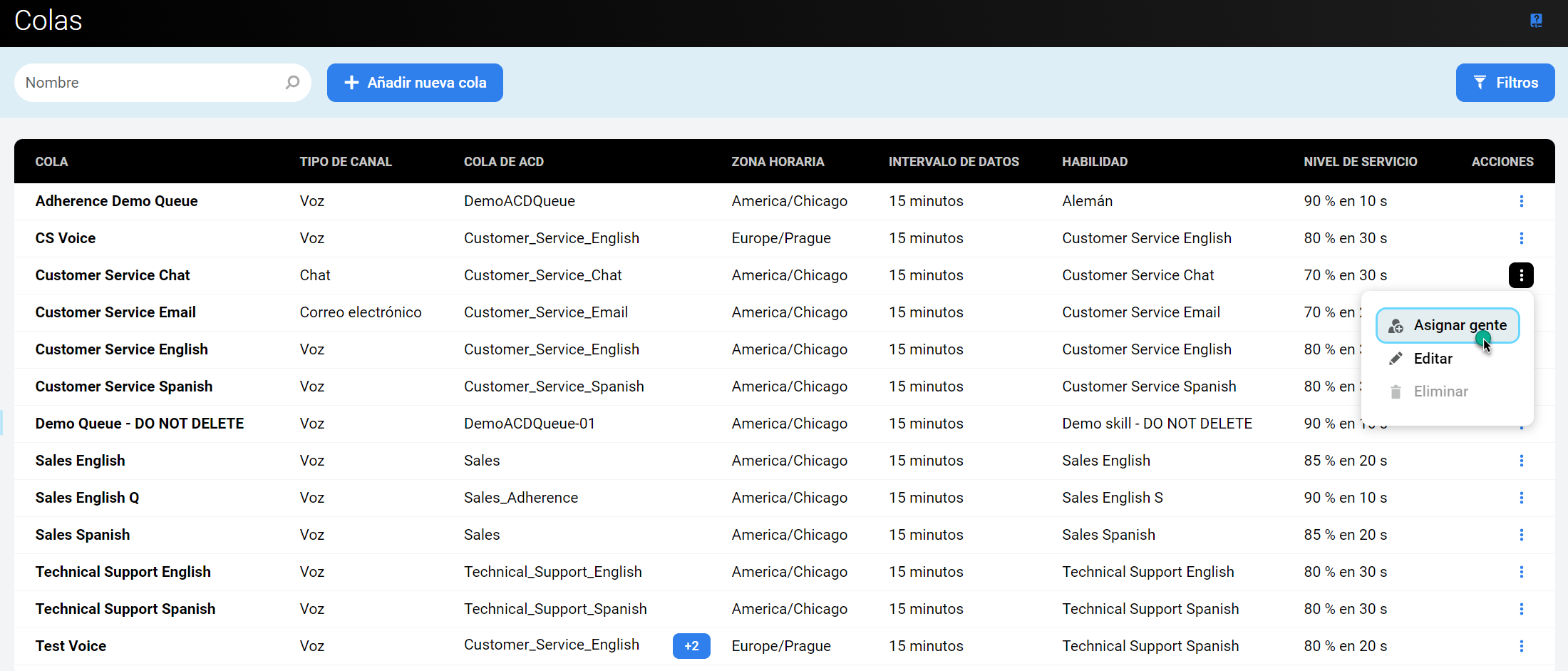
Se mostrarán los paneles Editar cola y Gente disponibles.
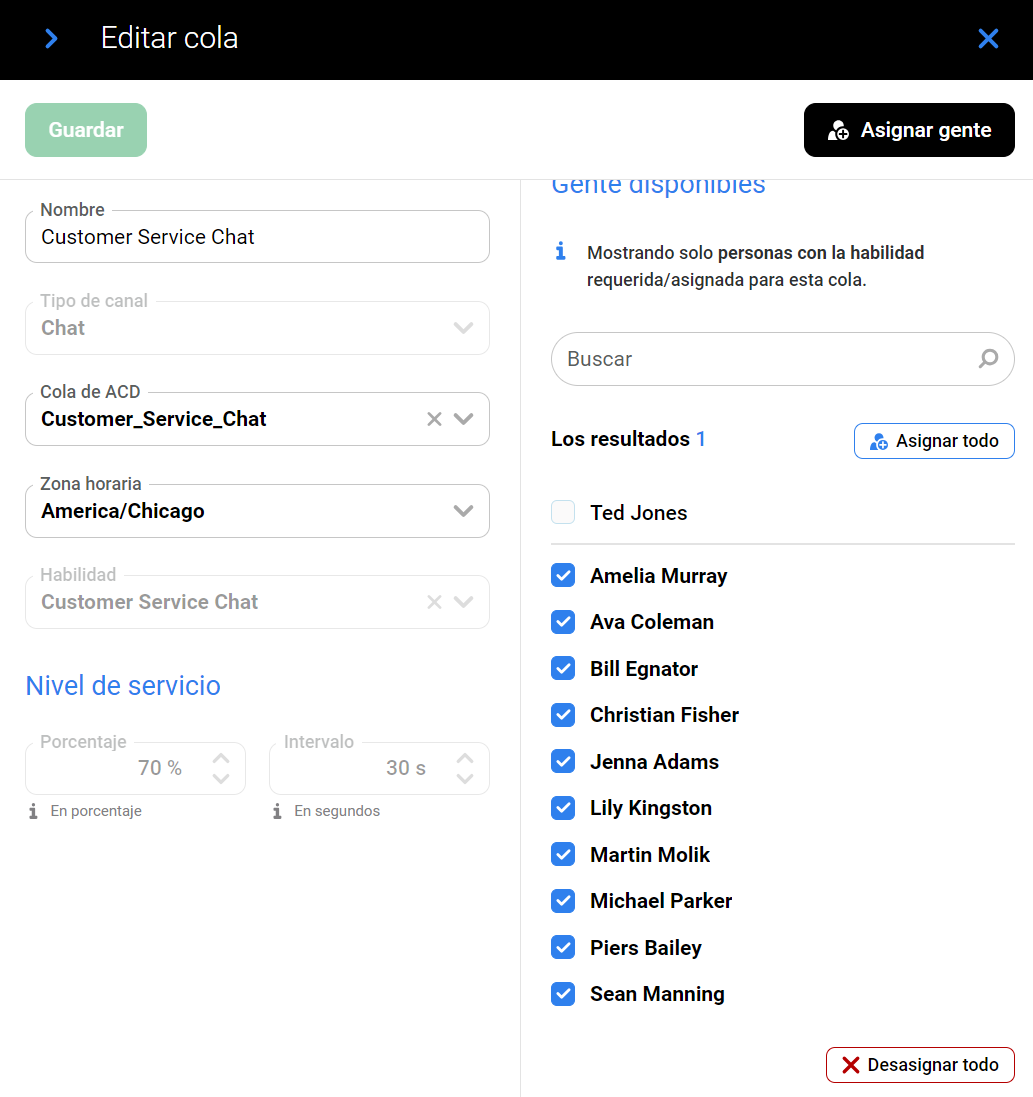
Es posible agregar o eliminar personas o modificar los detalles de la cola desde dentro de este panel. Vaya a la sección Cómo agregar una nueva cola que se menciona más arriba para obtener más información.
Tenga en cuenta que si elimina una persona de una cola, pero la persona ya se utiliza en la programación en producción para esta cola, aparecerá una advertencia después de que haga clic en el botón Save (Guardar). Es posible confirmar y eliminar esta persona de todos modos, pero afectará al cálculo de las programaciones en producción en el futuro:
si la persona está asignada a otras colas en el mismo programa, esta persona seguirá asignada a un programa que contribuya a las otras colas, pero se volverá a calcular la contribución al trabajo
En el caso de que la persona no esté asignada a ninguna cola en el mismo programa, esta persona se mostrará como una persona "inactiva" y no se incluirá su contribución de trabajo.
Cómo eliminar una cola
Para eliminar una cola, haga clic en el botón Eliminar.
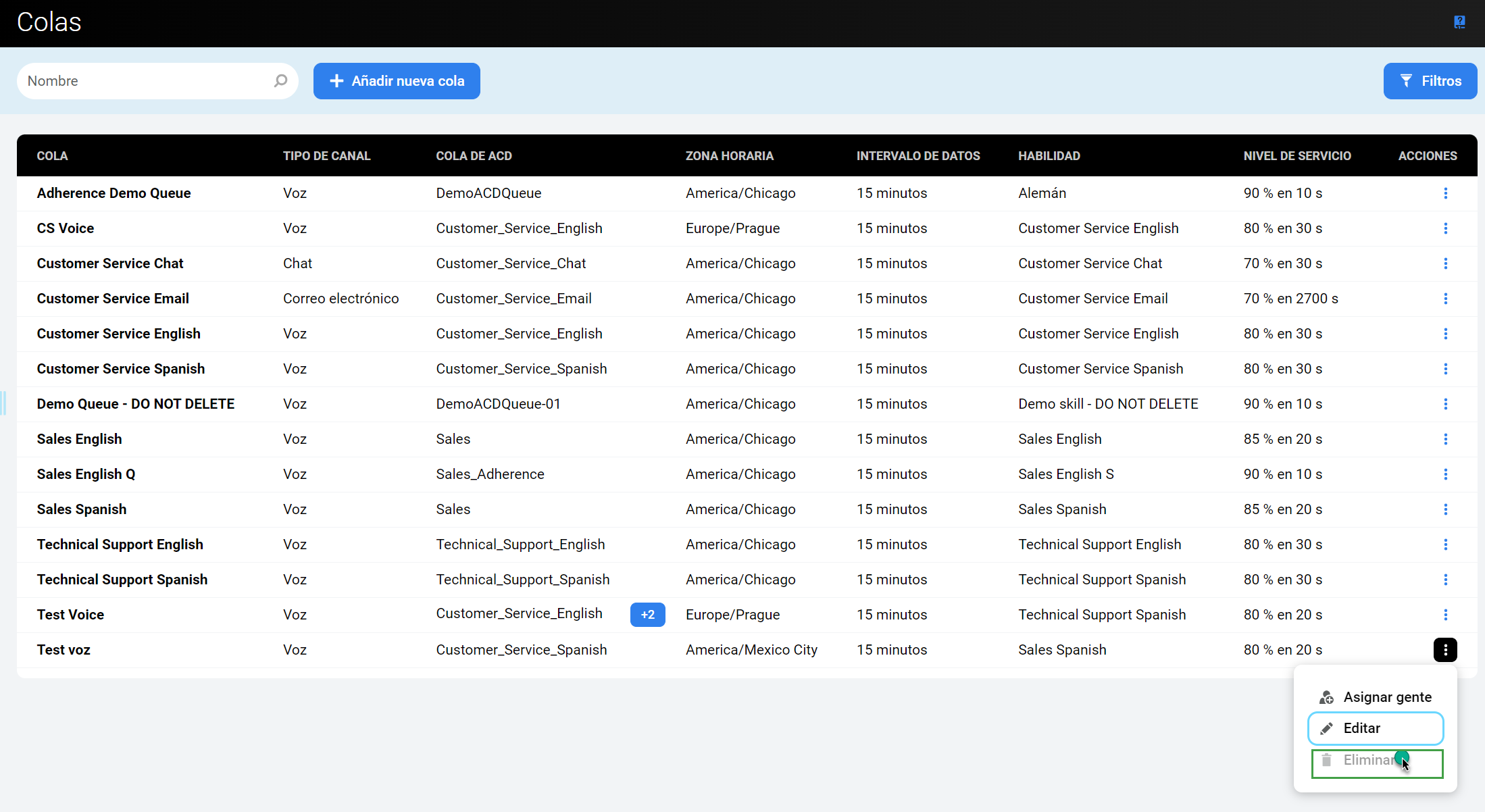
Se abrirá un cuadro de diálogo de confirmación que le solicitará que confirme
¿Realmente desea eliminar la cola <nombre de cola> seleccionada?)
Haga clic en Eliminar para confirmar que desea eliminar la cola.
Otra alternativa es hacer clic en Cancelar para dejar sin efecto los cambios.
Tenga en cuenta que las colas que ya se usan en un pronóstico o programa o que están asignadas a una persona no se pueden eliminar.
Cómo filtrar colas
Es posible filtrar las colas que se muestran en función de un nombre o de criterios configurados.
Cómo filtrar por nombre
Ingrese un nombre para buscar las colas que coincidan. La búsqueda no distingue entre mayúsculas y minúsculas. Los resultados se muestran de manera dinámica a medida que se escribe el nombre. Haga clic en el botón Restablecer filtro (X) para eliminar el nombre.
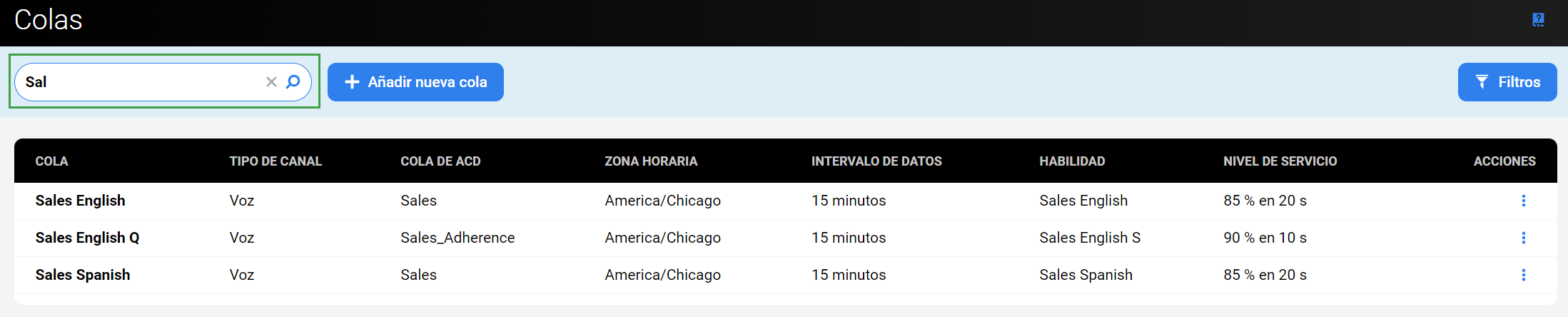
Cómo filtrar por criterios (filtros)
Para filtrar colas con base en una serie de criterios, haga clic en el botón Filtros ubicado en la esquina superior derecha de la pantalla.
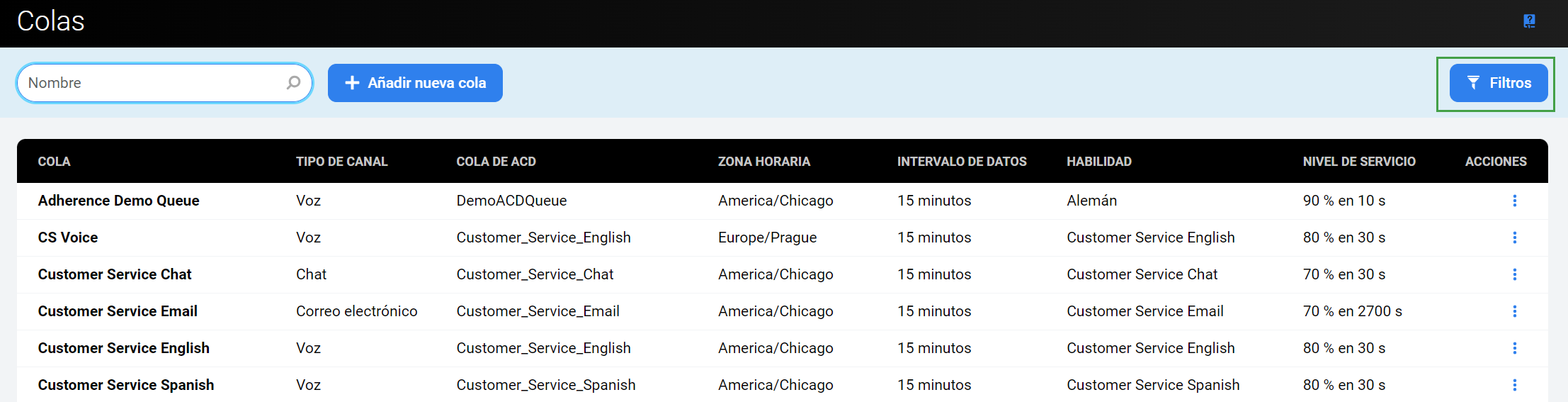
Se abrirá el panel Filtros.
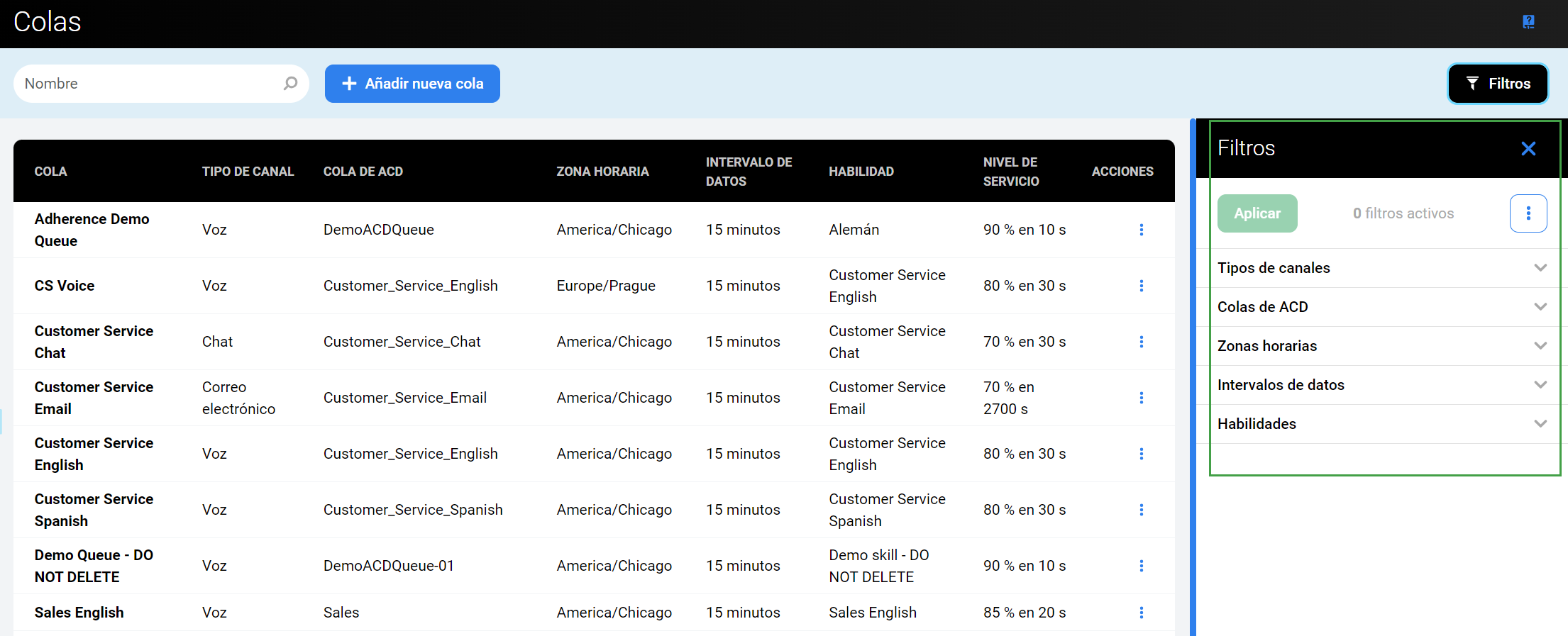
Haga clic en las pestañas para expandirlos y que se muestren los siguientes filtros:
Tipos de canales: muestra solo las colas que se ajustan a los tipos de canal seleccionados
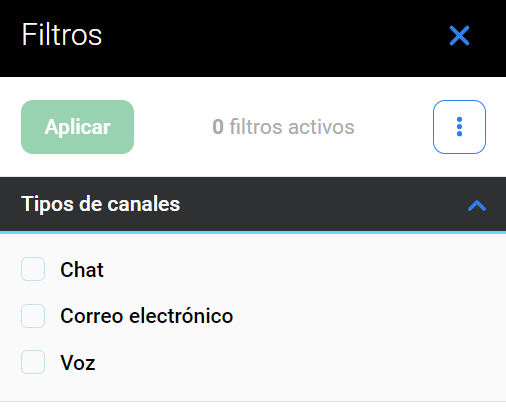
Colas de ACD: muestra solo las colas que tengan colas ACD asignadas
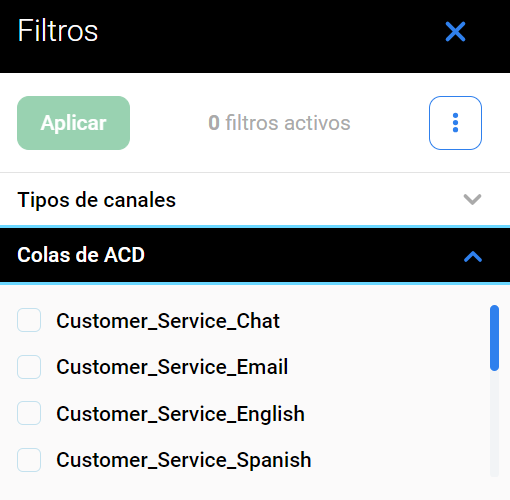
Zonas horarias: muestra solo las colas que operen dentro de la zona horaria seleccionada
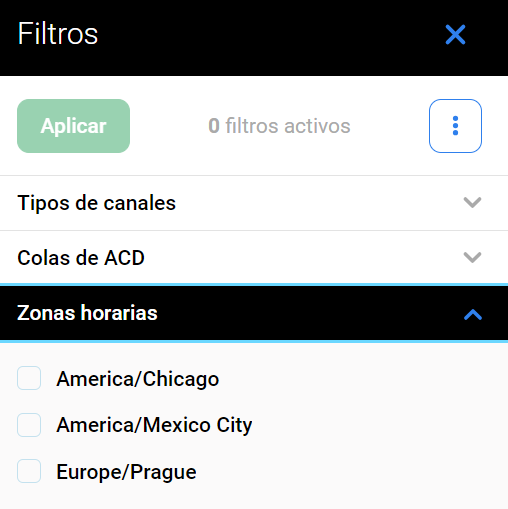
Intervalos de datos: muestra todas las colas con los intervalos de datos seleccionados
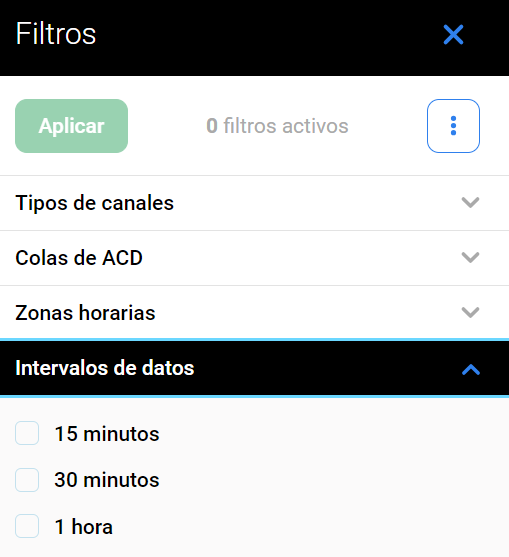
Habilidades: muestra solo las colas que tengan asignadas las habilidades seleccionadas
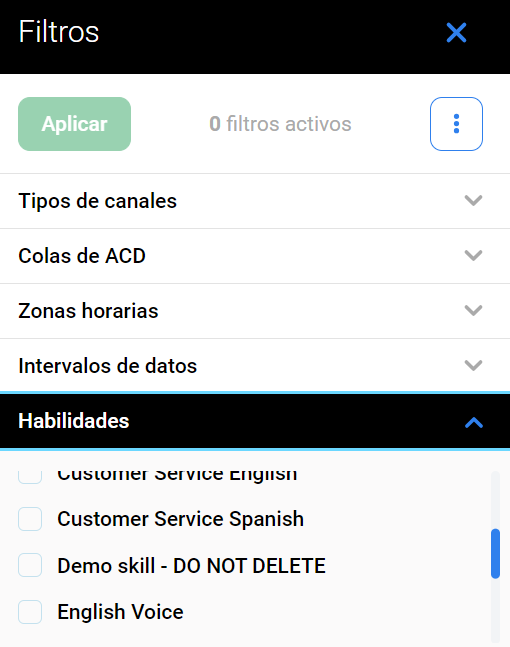
Para obtener más información sobre cómo usar los filtros, visite la página Uso de filtros
